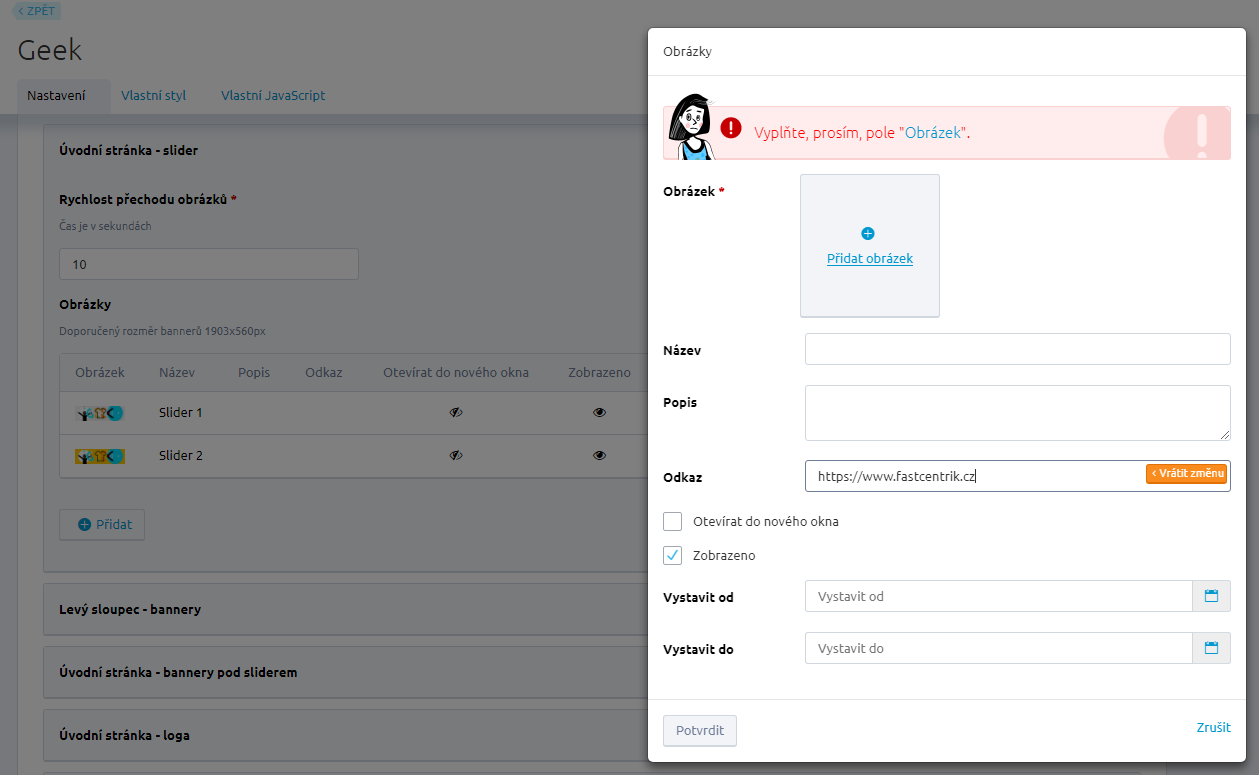Vítejte ve světě barev. Neváhejte nad vzhledem svého e-shopu, nastavte si vybranou šablonu a upravte si ji podle svých představ.
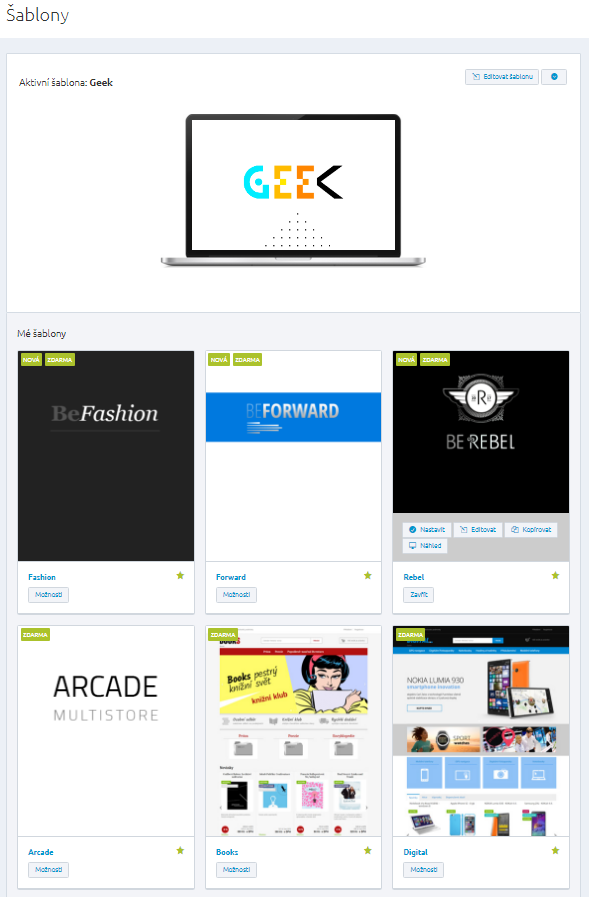
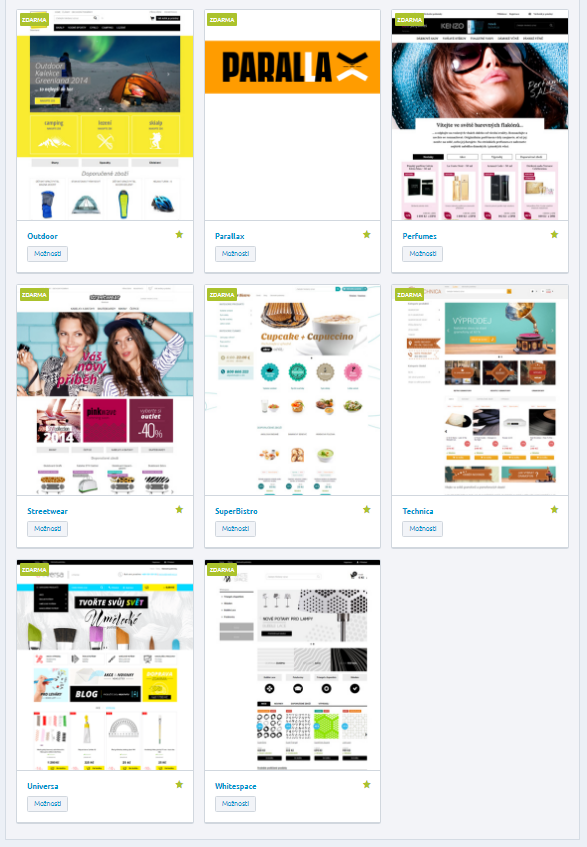
Pokud se chcete podívat, jak bude Váš e-shop vypadat na různých šablonách, není nic jednoduššího, než kliknout v přehledu šablon na Možností - Náhled
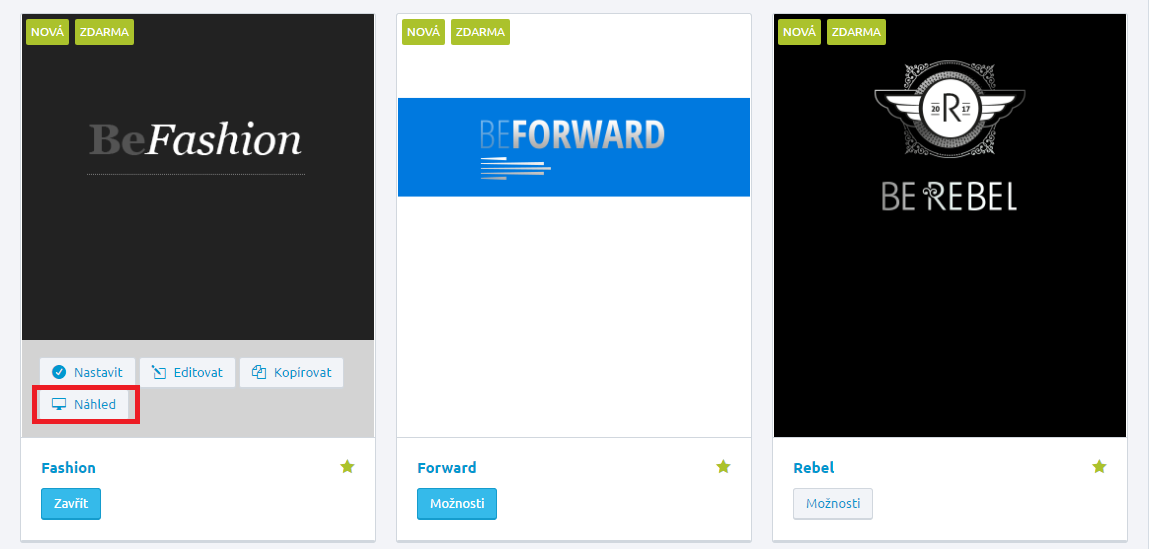
Na Front-endu e-shopu se Vám posléze nabídne v ozubeném kolečku možnost přepínání mezi jednotlivými šablonami, bez nutnosti vracet se opětovně do administrace e-shopu
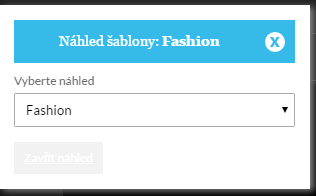
Aktuální šablonu můžete snad editovat, stačí kliknout na tlačítko „Editovat šablonu“.
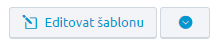
Ihned máte na výběr, co chcete se šablonou měnit – zda chcete provést nastavení u konkrétní šablony, nebo upravit šablonu pomocí vlastních CSS stylů nebo JavaScriptu.

Bannery, barvy, písmo či přidání asistenta nákupu k jednotlivým krokům objednávky lze snadno měnit přímo u konkrétní šablony a to v záložce Nastavení (v editaci šablony).
Na úpravy zde provedené se můžete v náhledu podívat, nebo je můžete skrýt nebo smazat, stačí kliknout na rozbalovací šipku vedle tlačítka. Uložit.
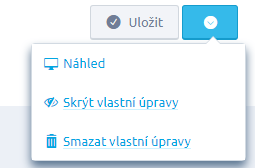
Při použití tlačítka Nastavit budete dotázáni, zda si opravdu přejete přenastavit aktuální šablonu.
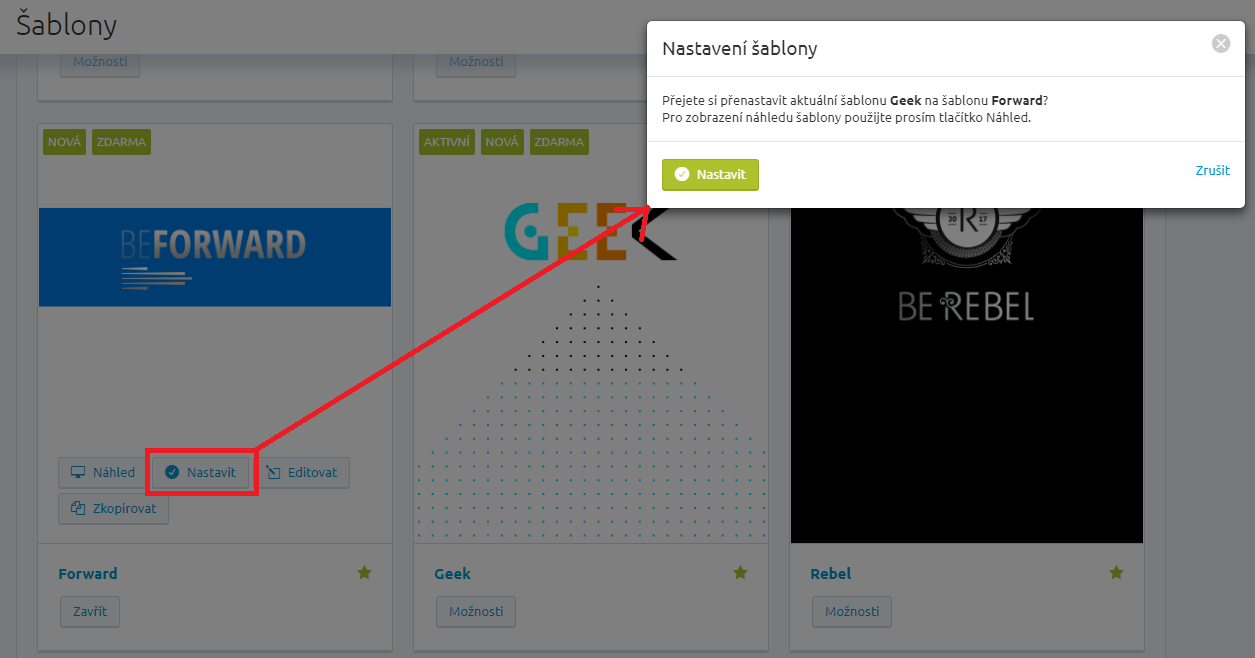 Editace Šablon
Editace Šablon
V záložce „Nastavení“ šablony můžete editovat jednotlivé bloky, které jsou logicky a přehledně rozděleny.
.png.aspx)
Klikem na Zobrazit si nastavuji jednotlivé části šablony, jako je Logo, Favicon, Zástupný obrázek pro články apod.
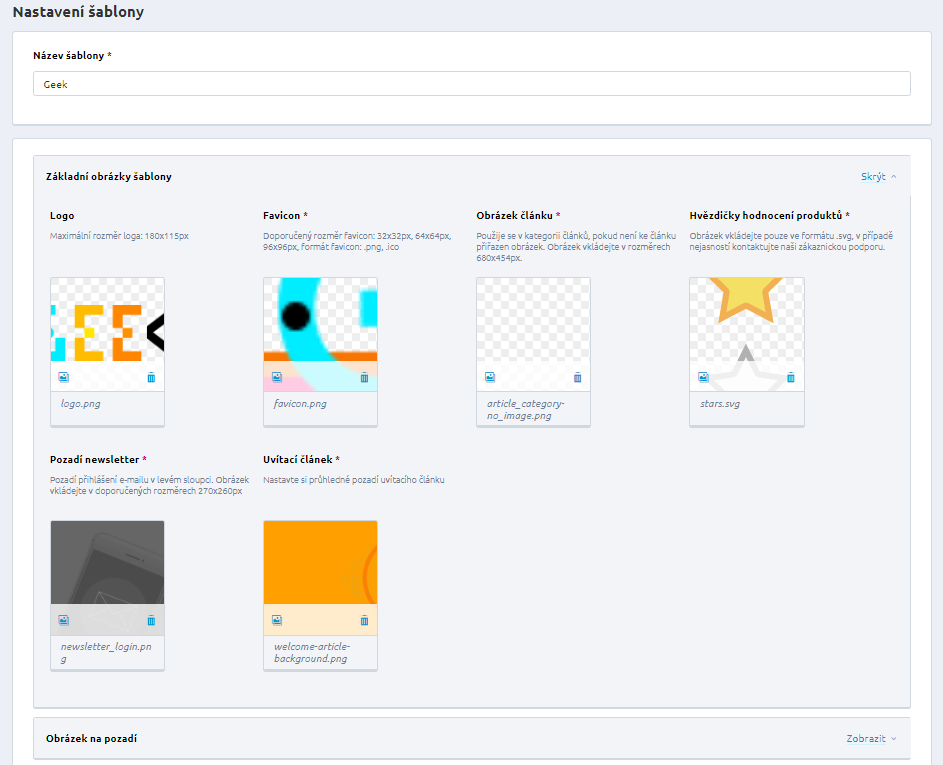
Pořadí sliderů či bannerů jednoduše měníte chycením posunovacích šipek vpravo a přetažením na požadovanou pozici.
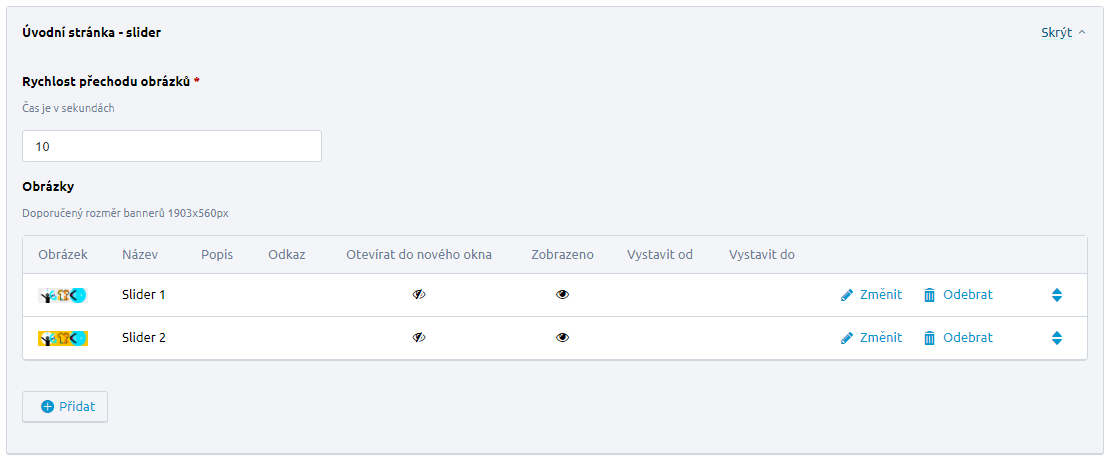
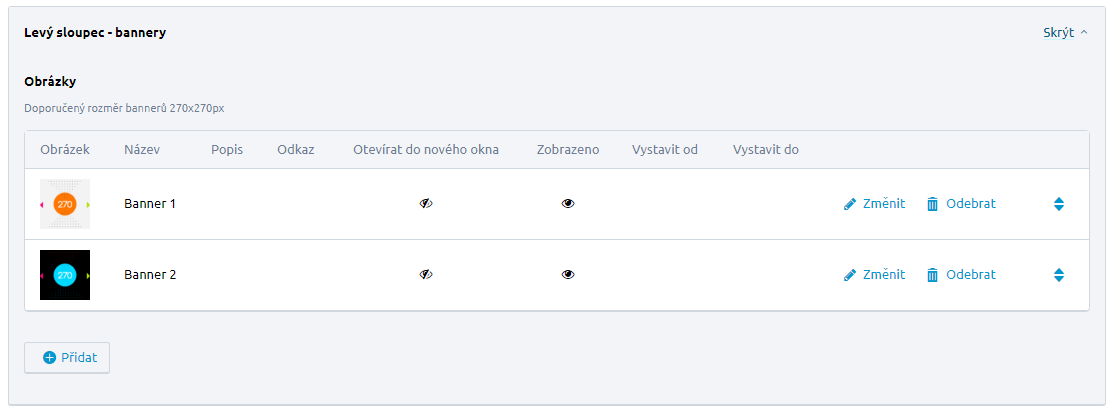
Co všechno si můžete v galerii lightbox přeměňovat? Automatické přechody obrázků včetně určení rychlosti přechodu, zobrazení obrázků v nekonečné smyčce, šipky pro přepínaní, umístění a typ titulku, nebo velikost bílého rámečku okolo fotografie.
Lightbox galerie je dostupná pro tyto šablony: Arcade, Fashion, Forward, Geek, Parallax, Rebel, SuperBistro, Technica, Universa, Whitespace.
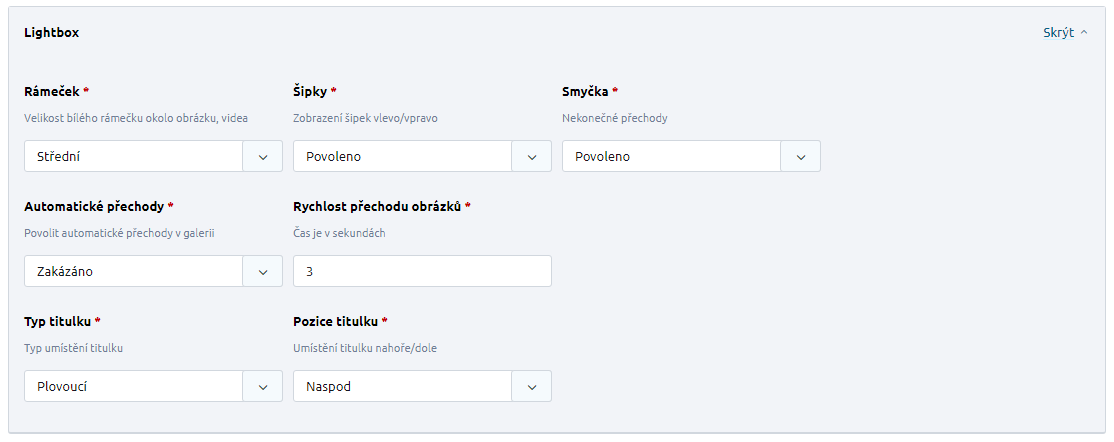 Zobrazení filtru v kategorii produktů
Zobrazení filtru v kategorii produktů je možno nastavit ve „sbaleném režimu“ a definovat, pro jaké typy
zařízení toto nastavení bude určeno, např. pouze pro mobilní telefony (malé zařízení do 479px) nebo tablety, Ipady (střední zařízení do 991px), notebooky (velké zařízení do 1199px). Nastavením hodnoty „vše“ určíme, že filtr bude skládaný na všech typech zařízení (monitorů).
V nastavení –
Obecné – Sbalitelný/Nesbalitelný je nastavení kompletně celého filtrování v kategorii, výrobci, či fulltextovém vyhledávání.
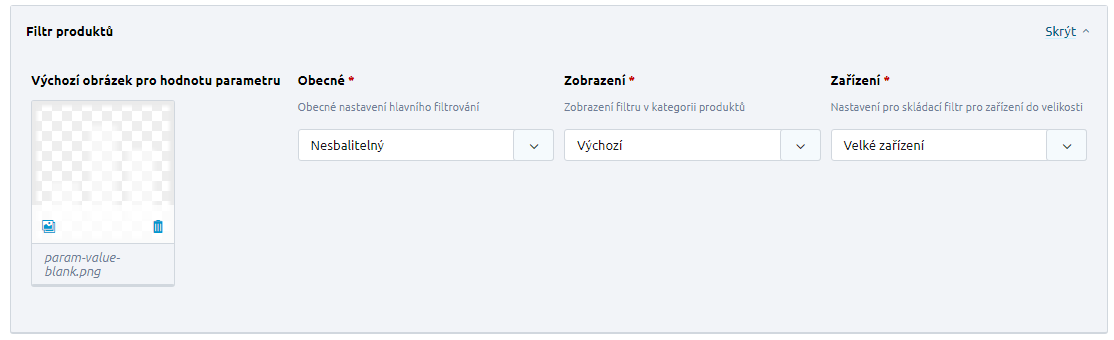
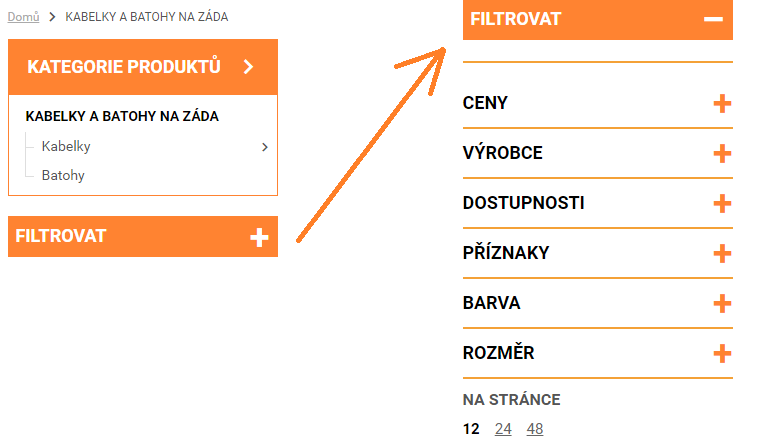 Stránkování
Stránkování je dostupné pouze, pokud Váš e-shop používá nové parametrické vyhledávání. V něm je možno nastavit hodnoty pro zobrazení stránkování a počtu produktů pro filtraci na dané stránce, např.12,24,48. Výchozí počet produktů – max. hodnota je 99 a Filtrace na stránce. Min.je možno použít 2 hodnoty, maximálně 4, max. hodnota je opět 99.
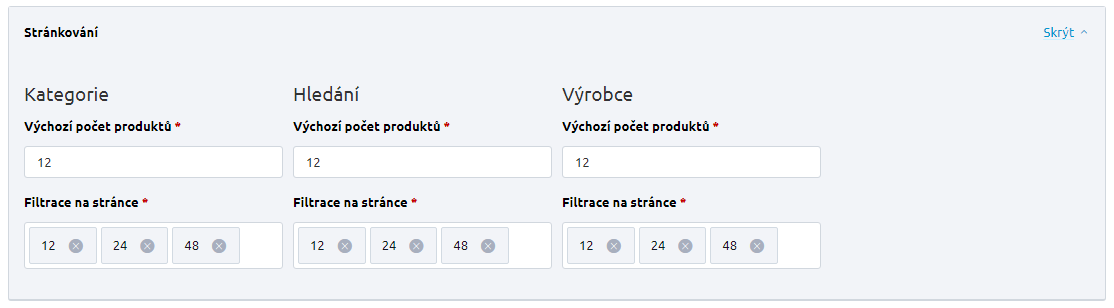
V části
Barvy je možno editovat jednotlivé barevné škály částí e-shopu.
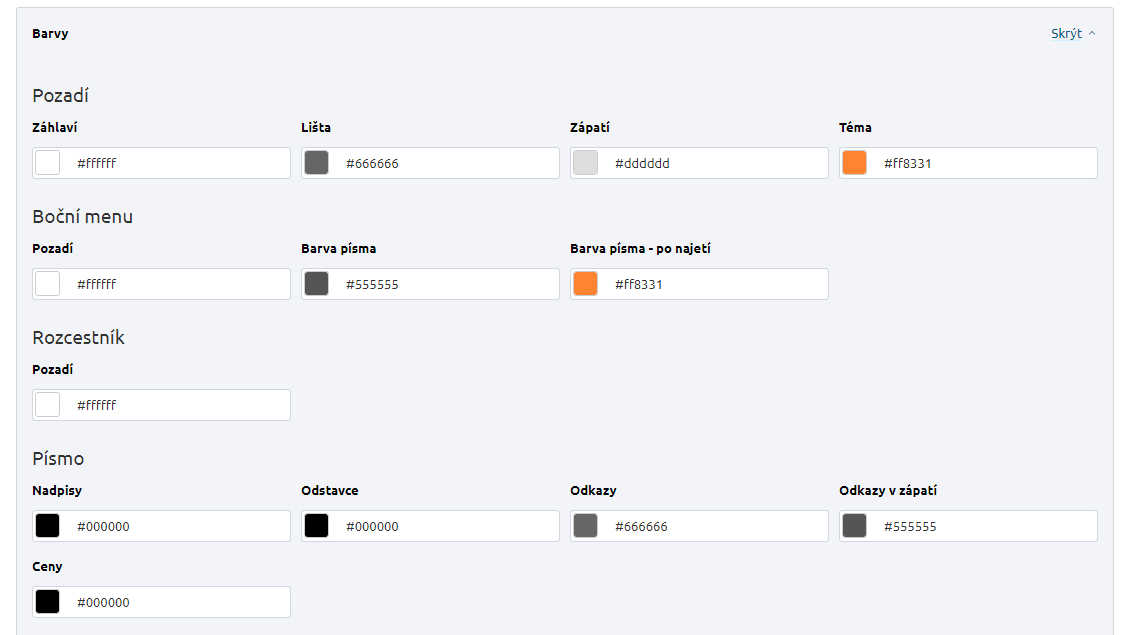
Pro inicializaci barevné škály je potřeba někam kliknout, poté je možno vybírat barvu. Toto je výchozí chování dané komponenty. Pokud si přejete danou barvu smazat – klikněte na tlačítko smazat vlevo dole, nemažte barvu vymazáním pole „deletem“ či backspace…
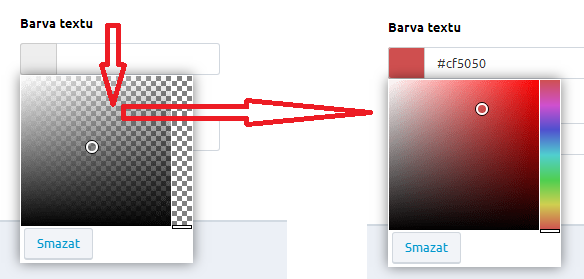
U
Asistenta nákupu si může zvolit text a obrázek, který se bude vašim zákazníkům zobrazovat v objednávce.
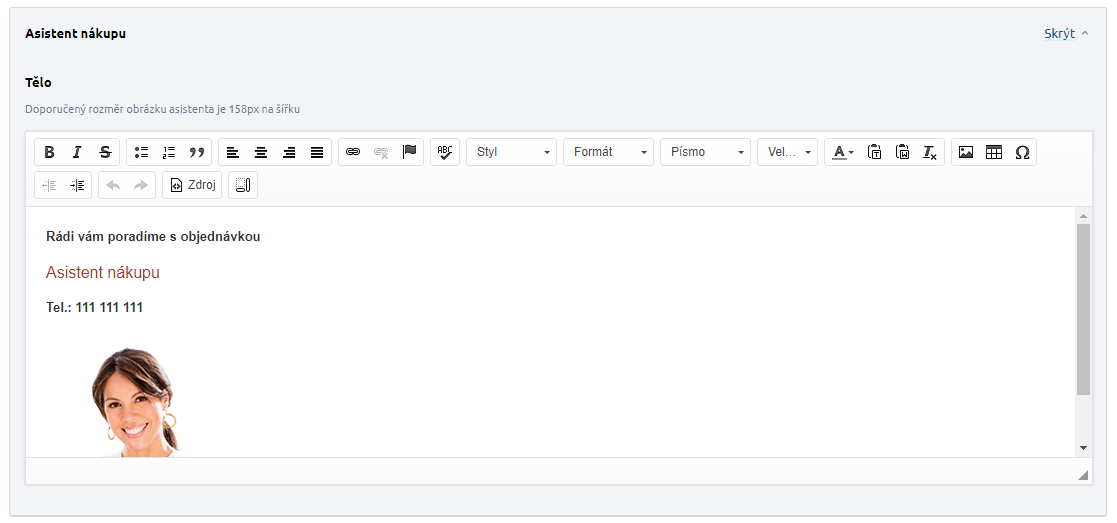
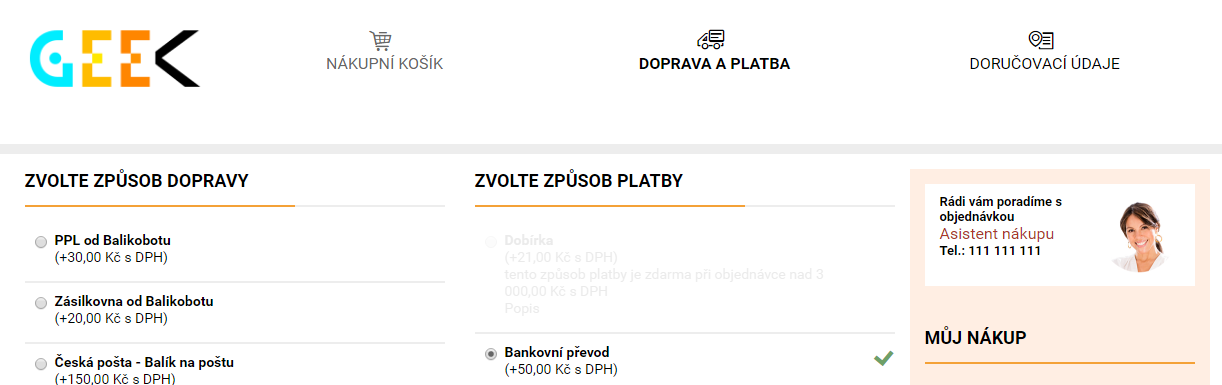
V některých případech (po stažení demoverze FastCentriku) se může stát, že obrázek zobrazen nebude. Problém je s novými verzemi prohlížečů Chrome.
V části
Patička je možnost si nastavit, jaké data o provozovateli se budou zobrazovat na e-shopu. Výchozí stav je tento:

Hodnoty odpovídají hodnotám vyplněným v Nastavení – Údaje o e-shopu – části Firemní údaje, Kontaktní údaje, Platební údaje. Pro zobrazení je možno vybrat jakékoliv hodnoty a jednoduše je do filtru přidat, či ubrat. Hodnoty je možno si individuálně poskládat, jak budou pod sebou zobrazeny.
Celé jméno je automaticky složeno z polí: Titul před, Příjmení, Jméno, Titul za.
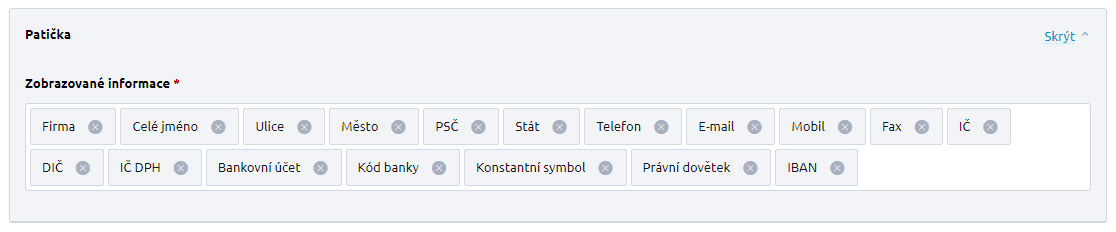
Příklad zobrazení informací v patičce
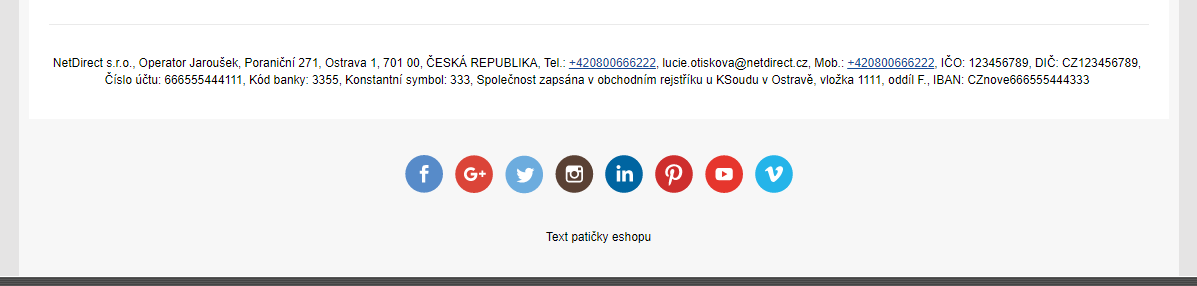
Pro šablony
Fashion, Parallax a Rebel je nová možnost potvrzení/skrytí „Zobrazit“ v editaci šablony – 1. a 2. Parallax
Oblast se v dané šabloně v případě, že jej zakážete nebude vůbec zobrazovat
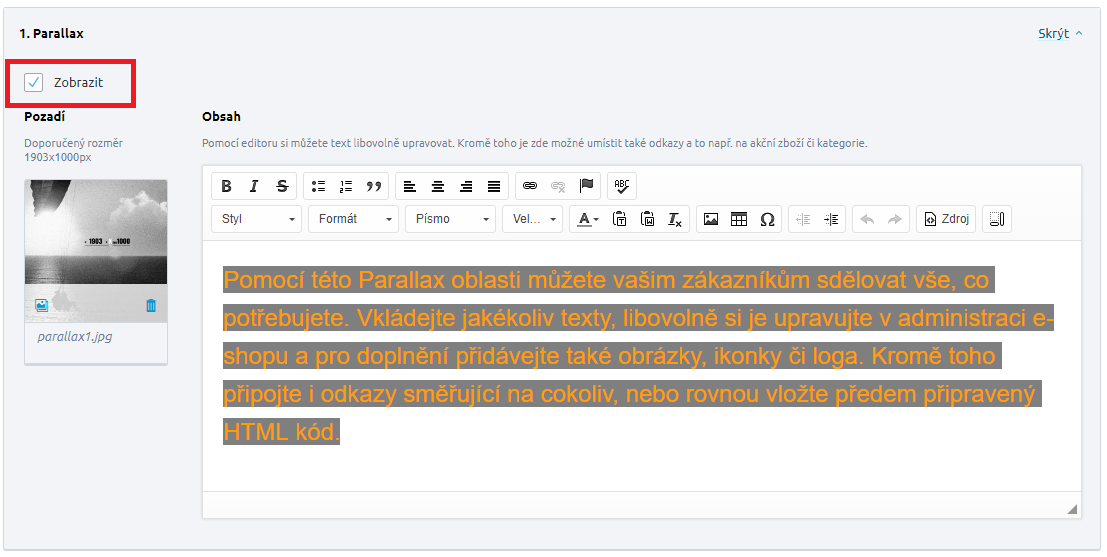
Pro každou šablonu a jednotlivé obrázky je předem definovaná možnost, zda lze obrázek vymazat či nikoliv, tedy použití povinných polí napříč šablonou. Níže např. logo nemusí být v šabloně použito, ale ostatní položky jsou povinné – ikona hvězdičky.
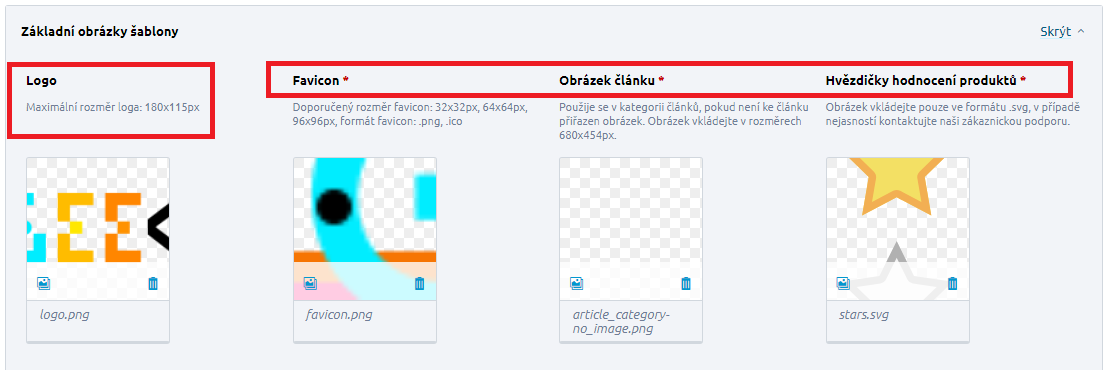
Při přidávání např. Slideru, je Obrázek povinné pole. Pole odkaz je validován na URL adresu ve tvaru http://www.domena.cz